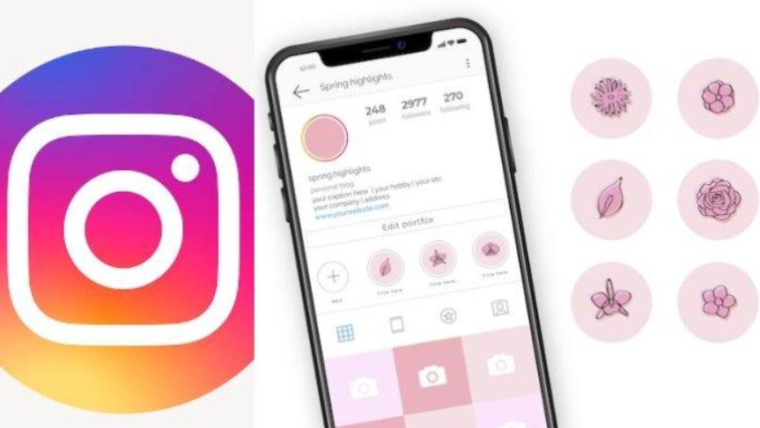Apakah Anda sering merasa frustrasi dengan keterbatasan penyimpanan data di laptop atau smartphone Anda? Data tersebar di berbagai hard drive eksternal, layanan cloud berbayar yang terus membengkak, atau bahkan ancaman privasi yang mengintai?
Jika jawaban Anda adalah ‘ya’, maka Anda berada di tempat yang tepat! Artikel ini akan membimbing Anda melalui sebuah solusi cerdas, ekonomis, dan penuh kendali: Panduan Merakit NAS (Network Attached Storage) Murah (Pakai PC Bekas). Bersiaplah untuk mendapatkan gudang data pribadi Anda sendiri di rumah!
Bayangkan memiliki satu tempat terpusat untuk semua foto keluarga, video liburan, dokumen penting, hingga koleksi film favorit Anda. Semuanya bisa diakses kapan saja, dari mana saja di jaringan rumah Anda, tanpa biaya langganan bulanan yang mencekik. Ini bukan impian, tapi kenyataan yang bisa Anda wujudkan.
Sebelum kita menyelam lebih dalam, mari kita pahami dulu apa itu NAS. Secara sederhana, NAS adalah sebuah “komputer mini” khusus yang didedikasikan untuk menyimpan dan berbagi file di dalam jaringan Anda. Ini seperti server file pribadi Anda, memungkinkan banyak perangkat (laptop, ponsel, smart TV) untuk mengakses data yang sama dengan mudah.
Nah, yang akan kita fokuskan di sini adalah bagaimana merakit NAS dengan biaya seminimal mungkin, bahkan nyaris gratis untuk hardware utamanya, yaitu dengan memanfaatkan PC bekas yang mungkin sudah tidak terpakai di rumah atau kantor Anda.
Contents
- Mengapa Merakit NAS Sendiri Itu Pilihan Cerdas?
- Kontrol Penuh dan Kustomisasi Tanpa Batas
- Hemat Biaya Secara Signifikan
- Keamanan dan Privasi Data Terjamin
- Peluang Belajar dan Eksperimen
- Memilih “Donor” PC Bekas yang Tepat untuk NAS Anda
- Spesifikasi Minimum yang Perlu Diperhatikan:
- Hard Drive: Jantung NAS Anda
- Jenis Hard Drive:
- Ukuran dan Jumlah:
- RAID (Redundant Array of Independent Disks):
- Memilih Sistem Operasi (OS) untuk NAS Anda
- Langkah-Langkah Perakitan dan Instalasi Dasar
- Persiapan Hardware:
- Instalasi Sistem Operasi:
- Konfigurasi Awal dan Fitur Esensial NAS
- Membuat Storage Pool dan Share:
- Pengaturan User dan Hak Akses:
- Fitur Tambahan yang Berguna:
- Tips Praktis Menerapkan Panduan Merakit NAS (Network Attached Storage) Murah (Pakai PC Bekas)
- FAQ Seputar Panduan Merakit NAS (Network Attached Storage) Murah (Pakai PC Bekas)
- Kesimpulan
Mengapa Merakit NAS Sendiri Itu Pilihan Cerdas?
Merakit NAS dari PC bekas bukan hanya tentang menghemat uang, tetapi juga tentang memberdayakan diri Anda dengan kontrol penuh atas data pribadi. Ini adalah investasi waktu yang akan memberikan manfaat jangka panjang.
Kontrol Penuh dan Kustomisasi Tanpa Batas
Dengan NAS rakitan, Anda adalah bosnya. Anda bisa memilih spesifikasi hardware, sistem operasi, dan fitur apa saja yang ingin Anda jalankan. Tidak ada bloatware atau batasan fitur seperti pada NAS merek jadi.
Sebagai contoh, saya pernah membantu seorang teman yang punya kebutuhan spesifik untuk media server dan backup otomatis dari berbagai perangkat. NAS rakitan memungkinkan kami menginstal Plex Media Server dan juga layanan rsync untuk backup, semua berjalan mulus di satu perangkat yang di-custom sesuai kebutuhannya.
Hemat Biaya Secara Signifikan
Ini adalah daya tarik utama. Harga NAS merek jadi yang memiliki fitur dan kapasitas mumpuni bisa sangat mahal. Belum lagi biaya langganan cloud storage yang terus meningkat seiring bertambahnya data Anda.
Dengan memanfaatkan PC bekas, Anda hanya perlu berinvestasi pada hard drive dan mungkin sedikit upgrade RAM. Bandingkan dengan membayar puluhan atau ratusan ribu rupiah per bulan untuk cloud, penghematannya akan terasa dalam beberapa bulan saja.
Keamanan dan Privasi Data Terjamin
Data Anda tetap berada di rumah, di bawah kendali Anda sepenuhnya. Anda tidak perlu khawatir tentang pihak ketiga yang mungkin mengakses atau memindai data Anda.
Ini sangat penting, terutama di era di mana privasi digital semakin rentan. Anda memutuskan siapa yang bisa mengakses data Anda dan bagaimana data itu dilindungi, bukan perusahaan penyedia layanan cloud.
Peluang Belajar dan Eksperimen
Proses merakit dan mengkonfigurasi NAS akan memberikan Anda pengalaman berharga dalam dunia jaringan dan manajemen server. Ini adalah proyek DIY yang sangat memuaskan dan edukatif.
Jangan takut mencoba! Komunitas online sangat aktif dan siap membantu jika Anda menemui kendala. Banyak orang yang awalnya tidak memiliki latar belakang IT justru menemukan hobi baru dari proyek semacam ini.
Memilih “Donor” PC Bekas yang Tepat untuk NAS Anda
Langkah pertama adalah mencari PC bekas yang akan menjadi “otak” dari NAS Anda. Tidak semua PC bekas cocok, jadi ada beberapa hal yang perlu Anda perhatikan.
Spesifikasi Minimum yang Perlu Diperhatikan:
Processor (CPU): Dual-core Intel Core 2 Duo atau AMD Athlon II X2 sudah lebih dari cukup untuk sebagian besar kebutuhan NAS rumahan.
Jika Anda berencana menjalankan media server seperti Plex yang membutuhkan transcoding video secara real-time, CPU yang lebih kuat seperti Intel Core i3 generasi ke-4 ke atas akan sangat membantu.
RAM (Memori): Minimal 4GB DDR3 akan cukup untuk sistem operasi NAS dan beberapa layanan dasar. Jika Anda ingin menjalankan banyak aplikasi atau virtual machine, 8GB atau lebih sangat disarankan.
Pengalaman saya, OMV (OpenMediaVault) bisa berjalan stabil dengan 4GB, tetapi jika Anda mulai menambahkan Docker containers atau fitur lain, RAM akan cepat terpakai.
Motherboard: Prioritaskan motherboard dengan banyak port SATA. Setiap port SATA berarti Anda bisa menambahkan satu hard drive. Minimum 2-4 port SATA akan sangat membantu untuk konfigurasi RAID dasar.
Pastikan juga ada port Gigabit Ethernet (1000 Mbps) untuk transfer data yang cepat di jaringan lokal Anda. Ini krusial agar NAS tidak menjadi bottleneck.
Power Supply (PSU): PSU yang stabil dan memiliki daya yang cukup sangat penting. Perkirakan daya yang dibutuhkan oleh CPU, motherboard, dan terutama hard drive Anda.
Setiap hard drive tambahan akan menarik daya, jadi PSU 350W-450W yang berkualitas umumnya sudah cukup jika Anda tidak memakai kartu grafis.
Hard Drive: Jantung NAS Anda
Hard drive adalah komponen paling penting dalam NAS. Ini adalah tempat semua data Anda akan tersimpan, jadi jangan pelit di sini!
Jenis Hard Drive:
HDD Kelas NAS: Merek seperti Western Digital Red atau Seagate IronWolf dirancang khusus untuk penggunaan 24/7, memiliki firmware yang dioptimalkan untuk RAID, dan biasanya lebih tahan lama.
Mereka memang sedikit lebih mahal, tetapi investasi ini sepadan untuk keandalan dan umur panjang data Anda.
HDD Kelas Desktop: Bisa digunakan sebagai alternatif jika anggaran terbatas, tetapi umumnya tidak dirancang untuk operasi non-stop dan mungkin memiliki umur lebih pendek di lingkungan NAS.
Jika Anda memilih ini, pastikan untuk memantau kesehatannya secara lebih sering dan selalu siapkan backup tambahan.
Ukuran dan Jumlah:
Mulailah dengan minimal dua hard drive. Ini memungkinkan Anda untuk mengimplementasikan RAID 1 (Mirroring) yang akan menduplikasi data Anda di kedua drive.
Jika salah satu drive rusak, data Anda masih aman di drive yang lain. Ini adalah bentuk perlindungan data yang paling dasar namun sangat efektif.
Semakin banyak drive, semakin besar kapasitas total dan semakin fleksibel pilihan konfigurasi RAID Anda.
Tentu saja, pertimbangkan konsumsi daya dan pendinginan jika Anda menggunakan banyak drive.
RAID (Redundant Array of Independent Disks):
RAID adalah teknologi yang menggabungkan beberapa hard drive menjadi satu unit logis untuk tujuan peningkatan performa, redundansi data, atau keduanya.
RAID 1 (Mirroring): Memerlukan minimal 2 drive. Data yang sama ditulis ke kedua drive. Kapasitas efektif adalah kapasitas drive terkecil.
Ini pilihan terbaik untuk pemula yang ingin data mereka aman dari kegagalan satu drive. Saya sangat merekomendasikan ini untuk foto dan dokumen penting.
RAID 5: Memerlukan minimal 3 drive. Data dan paritas didistribusikan di semua drive. Mampu mentolerir kegagalan satu drive.
Menawarkan keseimbangan yang baik antara kapasitas, performa, dan redundansi. Ini adalah konfigurasi yang populer untuk NAS dengan kapasitas lebih besar.
RAID 0 (Striping): Memerlukan minimal 2 drive. Data dibagi rata di semua drive. Meningkatkan performa, tetapi TIDAK ADA REDUNDANSI.
Jika salah satu drive rusak, semua data akan hilang. Hanya gunakan ini jika kecepatan adalah prioritas utama dan data bisa diganti atau sudah di-backup di tempat lain.
Memilih Sistem Operasi (OS) untuk NAS Anda
Sistem operasi adalah jiwa dari NAS Anda. Ada banyak pilihan, masing-masing dengan kelebihan dan kekurangannya. Fokuslah pada OS yang gratis dan stabil untuk PC bekas Anda.
TrueNAS CORE (sebelumnya FreeNAS): Ini adalah salah satu OS NAS paling populer dan powerful. Berbasis FreeBSD, TrueNAS menawarkan fitur enterprise-grade seperti ZFS file system yang sangat tangguh untuk integritas data, replikasi, dan snapshot.
Meskipun sangat kaya fitur, TrueNAS CORE mungkin sedikit lebih haus RAM (disarankan minimal 8GB) dan agak kompleks bagi pemula. Namun, jika Anda mencari keandalan maksimal, ini adalah pilihan utama.
OpenMediaVault (OMV): OMV adalah OS NAS berbasis Debian Linux yang sangat ramah pengguna dan relatif ringan. Antarmuka web-nya intuitif, membuatnya sempurna untuk pemula.
OMV mendukung berbagai plugin untuk memperluas fungsionalitasnya, mulai dari Docker, Plex, hingga sinkronisasi file. Untuk pemula, saya sangat merekomendasikan OMV karena antarmukanya yang mudah dipahami dan komunitasnya yang aktif.
UnRAID: Berbeda dari yang lain, UnRAID memungkinkan Anda menggunakan hard drive dengan ukuran berbeda dalam satu array, dan setiap drive dapat berputar secara independen untuk menghemat daya. Namun, UnRAID adalah OS berbayar.
Ini adalah pilihan yang sangat fleksibel dan populer di kalangan penggemar media server. Jika Anda punya budget lebih dan ingin fleksibilitas dalam upgrade drive, UnRAID patut dipertimbangkan.
Ubuntu Server/Debian dengan Samba/NFS: Bagi Anda yang lebih akrab dengan Linux, menginstal Ubuntu Server atau Debian minimal lalu mengkonfigurasi Samba (untuk sharing ke Windows) atau NFS (untuk sharing ke Linux/macOS) adalah pilihan yang sangat powerful dan fleksibel.
Ini memerlukan lebih banyak konfigurasi manual melalui command line, tetapi memberikan kontrol total. Ini adalah cara saya membangun NAS pertama saya, dan itu adalah pengalaman belajar yang sangat berharga.
Langkah-Langkah Perakitan dan Instalasi Dasar
Jangan panik! Merakit NAS dari PC bekas itu mirip dengan merakit PC biasa, hanya saja fokus kita adalah pada penyimpanan dan jaringan.
Persiapan Hardware:
Bersihkan PC Bekas: Debu adalah musuh nomor satu komponen elektronik. Bersihkan bagian dalam PC dari debu menggunakan kuas dan blower udara. Pastikan semua kipas bersih dan berfungsi.
Perhatikan juga pasta termal pada CPU, mungkin perlu diganti jika PC sudah sangat tua.
Pasang Hard Drive: Pasang hard drive Anda ke dalam casing PC. Pastikan mereka terpasang dengan aman dan mendapatkan aliran udara yang baik.
Sambungkan kabel data SATA dari hard drive ke port SATA di motherboard, dan kabel power SATA dari PSU ke hard drive.
Koneksi Jaringan: Pastikan kabel Ethernet tersambung dengan benar dari port Gigabit Ethernet di PC Anda ke router atau switch jaringan Anda.
Koneksi yang stabil dan cepat adalah kunci performa NAS.
Instalasi Sistem Operasi:
Buat Bootable USB: Unduh file ISO dari OS NAS pilihan Anda (misalnya OMV atau TrueNAS CORE). Gunakan software seperti Rufus atau Etcher untuk membuat USB drive bootable.
Pastikan USB drive yang Anda gunakan tidak berisi data penting karena akan terhapus.
Instal OS Pilihan Anda: Nyalakan PC Anda, masuk ke BIOS/UEFI, dan atur agar booting dari USB drive yang sudah Anda buat.
Ikuti instruksi instalasi di layar. Prosesnya cukup mirip dengan menginstal Windows atau Linux biasa.
Konfigurasi Awal: Setelah instalasi selesai, cabut USB installer. NAS akan reboot. Setelah booting, Anda biasanya akan melihat alamat IP NAS di layar konsol.
Akses alamat IP tersebut dari browser di komputer lain di jaringan Anda untuk masuk ke antarmuka web NAS dan memulai konfigurasi lebih lanjut.
Konfigurasi Awal dan Fitur Esensial NAS
Setelah OS terinstal, langkah selanjutnya adalah mengkonfigurasi NAS agar siap digunakan. Ini adalah bagian yang paling menarik!
Inisialisasi Hard Drive dan Buat RAID: Di antarmuka web NAS, Anda akan menemukan opsi untuk mendeteksi hard drive yang terpasang. Pilih drive-drive tersebut dan buatlah “Storage Pool” atau “Volume” dengan konfigurasi RAID yang Anda inginkan (misal, RAID 1).
Proses ini akan memformat drive Anda, jadi pastikan tidak ada data penting di dalamnya.
Buat Folder Berbagi (Share): Setelah storage pool siap, Anda bisa mulai membuat folder-folder yang akan dibagikan di jaringan (disebut “share”).
Contoh: folder “Foto Keluarga”, “Video Liburan”, “Dokumen Penting”, atau “Media Film”.
Pengaturan User dan Hak Akses:
Buat Pengguna (User): Buatlah akun pengguna untuk setiap anggota keluarga yang akan mengakses NAS.
Ini sangat penting untuk keamanan dan personalisasi akses. Jangan gunakan satu akun admin untuk semua orang!
Atur Hak Akses: Untuk setiap folder berbagi, tentukan pengguna mana yang memiliki izin membaca, menulis, atau hanya melihat. Ini akan melindungi data Anda dari akses yang tidak sah.
Misalnya, folder dokumen keuangan hanya bisa diakses oleh Anda, sementara folder film bisa diakses oleh semua anggota keluarga.
Fitur Tambahan yang Berguna:
Akses Remote (dari Luar Rumah): Anda bisa mengkonfigurasi akses NAS dari luar jaringan rumah Anda melalui Dynamic DNS (DDNS) dan Port Forwarding di router, atau dengan setup VPN server di NAS Anda.
Ini memungkinkan Anda mengakses file penting saat bepergian, tetapi pastikan untuk mengkonfigurasinya dengan aman.
Backup Otomatis: Banyak OS NAS menawarkan fitur backup otomatis (misal, rsync, jadwal backup). Manfaatkan ini untuk mem-backup data penting dari komputer lain ke NAS Anda.
RAID melindungi dari kegagalan drive, tetapi bukan dari penghapusan data yang tidak disengaja atau serangan ransomware. Backup tetap krusial.
Media Server (Plex/Jellyfin): Ubah NAS Anda menjadi pusat hiburan dengan menginstal Plex atau Jellyfin. Ini memungkinkan Anda streaming film, acara TV, dan musik dari NAS ke berbagai perangkat (smart TV, smartphone, tablet) dengan antarmuka yang cantik.
Saya pribadi menggunakan Plex di NAS rakitan saya, dan pengalaman streamingnya jauh lebih baik daripada menyimpan file di masing-masing perangkat.
Download Manager: Anda juga bisa menginstal download manager (misalnya Transmission, qBittorrent) langsung di NAS. Ini memungkinkan NAS untuk mengunduh file 24/7 tanpa perlu menyalakan komputer utama Anda.
Tips Praktis Menerapkan Panduan Merakit NAS (Network Attached Storage) Murah (Pakai PC Bekas)
Merakit NAS adalah langkah pertama. Agar NAS Anda berjalan optimal dan awet, perhatikan tips praktis berikut:
Perhatikan Pendinginan: Pastikan ada aliran udara yang cukup di dalam casing PC, terutama untuk hard drive. Hard drive yang panas akan cepat rusak. Tambahkan kipas casing jika diperlukan.
Gunakan UPS (Uninterruptible Power Supply): Fluktuasi listrik atau mati listrik mendadak bisa merusak hard drive dan data. UPS akan memberikan waktu bagi NAS untuk shutdown dengan aman.
Monitor Kesehatan Hard Drive: Gunakan fitur SMART (Self-Monitoring, Analysis and Reporting Technology) yang ada di OS NAS Anda untuk memantau kesehatan hard drive secara berkala. Ini bisa membantu mendeteksi masalah sebelum terjadi kegagalan.
Backup Data Penting (3-2-1 Rule): Meskipun Anda sudah menggunakan RAID, ingatlah aturan 3-2-1 backup: 3 salinan data, di 2 jenis media berbeda, dengan 1 salinan disimpan di lokasi off-site (misal, cloud atau HDD eksternal di rumah teman/keluarga).
Update OS dan Aplikasi Secara Berkala: Pembaruan seringkali menyertakan perbaikan keamanan dan bug. Pastikan NAS Anda selalu diperbarui untuk perlindungan terbaik.
Hemat Listrik: Konfigurasikan fitur power management (misalnya hard drive spin down, sleep/wake-on-LAN) agar NAS tidak menyala penuh 24/7 jika tidak digunakan. Ini akan menghemat biaya listrik dan memperpanjang umur komponen.
FAQ Seputar Panduan Merakit NAS (Network Attached Storage) Murah (Pakai PC Bekas)
Berikut adalah beberapa pertanyaan umum yang sering muncul seputar perakitan NAS dari PC bekas:
Q: Berapa biaya yang dibutuhkan untuk merakit NAS ini?
A: Biaya bisa bervariasi. Jika Anda sudah memiliki PC bekas yang cocok, Anda mungkin hanya perlu membeli hard drive. Dua hard drive NAS grade (misal, 4TB masing-masing) bisa berkisar antara Rp 2 juta hingga Rp 3 juta. Jadi, jauh lebih murah dibandingkan membeli NAS jadi dengan kapasitas serupa yang bisa mencapai Rp 5 juta atau lebih.
Q: Apakah saya harus punya keahlian IT khusus untuk merakit ini?
A: Tidak harus. Panduan ini dirancang untuk ramah pemula. Selama Anda bisa mengikuti instruksi, Anda akan baik-baik saja. Ada banyak komunitas online dan tutorial video yang bisa membantu jika Anda menemui jalan buntu. Anggap ini sebagai proyek belajar yang menyenangkan!
Q: Seberapa aman data di NAS rumahan saya dibandingkan dengan cloud storage?
A: Jika dikonfigurasi dengan benar (menggunakan RAID, user management, dan firewall), NAS rumahan bisa sangat aman, terutama dari sisi privasi. Anda memiliki kendali penuh atas data Anda. Namun, ini juga berarti Anda bertanggung jawab penuh atas keamanannya. Bandingkan dengan cloud, Anda mempercayakan data Anda ke pihak ketiga yang punya risiko breach data atau perubahan kebijakan privasi.
Q: Apakah NAS rakitan boros listrik?
A: Tergantung spesifikasi PC bekas yang Anda gunakan. PC yang lebih tua mungkin sedikit lebih boros. Namun, dengan memilih komponen yang efisien, mengaktifkan fitur power management (HDD spin down, sleep mode), dan mematikan layanan yang tidak perlu, Anda bisa menekan konsumsi daya. NAS modern dengan hardware yang efisien bisa beroperasi dengan daya rendah.
Q: Bisakah NAS ini diakses dari luar rumah?
A: Tentu saja! Dengan konfigurasi yang tepat seperti Dynamic DNS (DDNS) dan Port Forwarding di router Anda, atau bahkan lebih aman dengan mengkonfigurasi VPN server di NAS Anda, Anda bisa mengakses semua file Anda dari mana saja di dunia melalui internet. Pastikan untuk mengkonfigurasi keamanan dengan cermat jika Anda membuka akses dari luar.
Kesimpulan
Merakit NAS (Network Attached Storage) murah menggunakan PC bekas adalah sebuah proyek yang sangat rewarding. Anda tidak hanya akan menghemat biaya yang signifikan, tetapi juga mendapatkan kendali penuh atas data pribadi Anda, meningkatkan keamanan, dan membuka potensi tak terbatas untuk penyimpanan dan berbagi file di rumah.
Dari pemilihan “donor” PC, hard drive yang tepat, sistem operasi yang ramah pengguna, hingga konfigurasi awal dan tips praktis, Anda kini memiliki peta jalan lengkap untuk memulai. Jangan biarkan PC bekas Anda menganggur begitu saja, ubah menjadi pusat data pribadi Anda yang powerful!
Jadi, tunggu apa lagi? Kumpulkan PC bekas Anda, siapkan hard drive, dan mulailah petualangan membangun gudang data impian Anda hari ini. Selamat mencoba, dan nikmati kebebasan penyimpanan data tanpa batas!